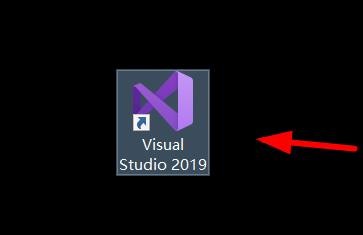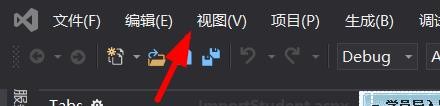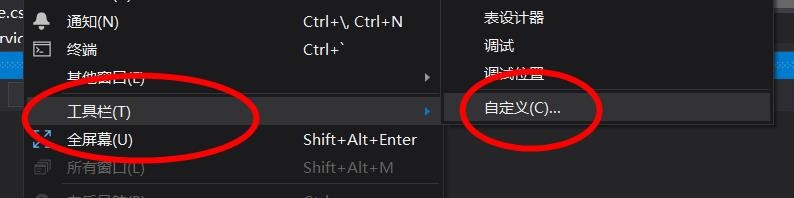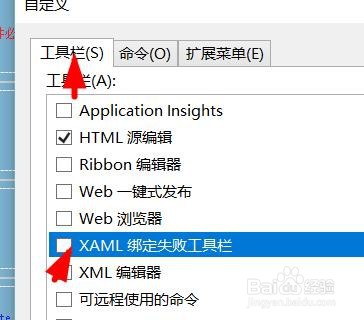VS如何新建XAML绑定失败工具栏#校园分享#
1、第一步我们双击VS图标打开
2、第二步我们单击菜单栏上的视图属性
3、第三步往下拉就可以看到自定义属性
4、第四步我们弹出窗口就可以勾选XAML绑定失败工具栏属性
5、第五步我们单击按下后勾选新建就可以创建XAML绑定失败工具栏
声明:本网站引用、摘录或转载内容仅供网站访问者交流或参考,不代表本站立场,如存在版权或非法内容,请联系站长删除,联系邮箱:site.kefu@qq.com。
阅读量:69
阅读量:41
阅读量:24
阅读量:73
阅读量:74